[3] Conversia animației pe scenă într-un clip video separat
[3.1] Lucrare practică nr. 18. Căderea frunzelor
În lecția precedentă am considerat mișcarea corpului # 150; rotație. Această lecție este consacrată mișcării de-a lungul traiectoriei, creării de mitoclipsuri.
Simboluri, clipuri video # 151; Acestea sunt personaje animate care au un conducător care, spre deosebire de caracterele animate grafice, există independent de conducătorul principal al filmului. Ie dacă trebuie să alocați exact același număr de cadre în linia principală a documentului principal pentru redare în documentul principal al simbolului animat grafic format din 10 cadre, atunci pentru un clip video de 10 cadre este suficient un cadru pe rigla de editare a documentului principal. În plus, un clip video poate conține propriile elemente interactive, sunete și alte exemple de filme.
Flash vă permite să specificați mișcarea unui obiect de-a lungul unei căi specificate. Pentru a specifica această traiectorie, executați comanda Paste. # 150; Cronologie # 150; Ghidul (inserați # 150; Cronologie # 150; Ghid de mișcare).
Ca rezultat, un strat special va apărea deasupra stratului actual, care implicit va avea denumirea Guideline: Layer 1 (Ghid Layer 1).

Lucrare practică № 16. Listok
- Creați un fișier nou # 150; Document Flash.
- În primul cadru, introduceți un document listok. png.
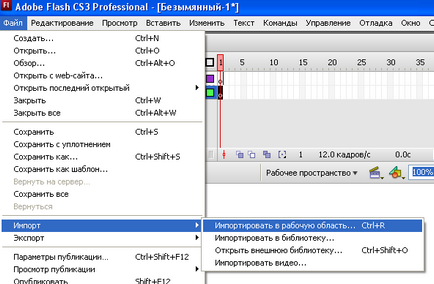
Lista unor formate grafice acceptate de Flash
- Selectați ora 50 pe cronologie și apăsați F6. Pentru a crea un nou cadru cheie cu același conținut.
- Adăugați un strat de cale. Selectați acest strat și utilizați instrumentul Creion pentru a desena o linie de-a lungul căreia va fi mutată foaia.
- Reveniți la primul cadru cheie al Layer1 și pe panoul Properties: Frame, selectați elementul Motion din lista Tweening pentru a crea o mișcare de completare. Bifați caseta de selectare Snap. care stabilește modul de legare la calea de mișcare.

După ce ați verificat funcția Snap. centrul foii este aliniat cu calea de mișcare.
- Selectați foaia și cadrul final și mutați foaia.
- Testați proiectul, apăsați tasta ENTER.
- Atunci când mutați o foaie de-a lungul unei căi, nu contează pentru noi cum va fi rotit în direcția mișcării. Dar dacă doriți să animați zborul unui avion sau al unei păsări, atunci aveți nevoie de ele pentru a continua să meargă înainte cu nasul.
- Pentru a face acest lucru, selectați primul cadru și în panoul Proprietăți selectați caseta de validare Orient la cale.
- Testați proiectul, apăsați tasta ENTER.
- Salvați fișierul ca Surname_16.fla.
- Publicați în format .swf și .swf. GIF.
Numărul de muncă practică 17.
- Creați o animație de mișcare de-a lungul căii către o temă gratuită. De exemplu: zborul unei păsări și adăugarea unor nori plutitori.
- Salvați fișierul ca Surname_17.fla.
- Publicați în format .swf și .swf. GIF.
- Trimiteți toate fișierele într-o singură arhivă. Surname_17.
Dacă pe scenă este creată o secvență de animație pe care doriți să o reutilizați în clip sau o manipulați ca o instanță separată, o puteți selecta și ao salva ca un simbol pentru clipul separat.
Creați un nou film Flash, în care creăm efectul căderii frunzelor pe fundalul unei fotografii a pădurii de toamnă.
Lucrare practică nr. 18. Căderea frunzelor
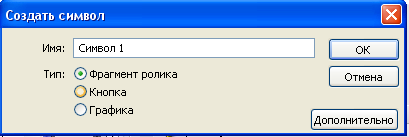
- În linia de editare a clipului video, selectați primul cadru, apoi faceți clic dreapta pe meniu și selectați Inserare cadre.
- Un clip video numit Simbol 1 apare în biblioteca noului document.
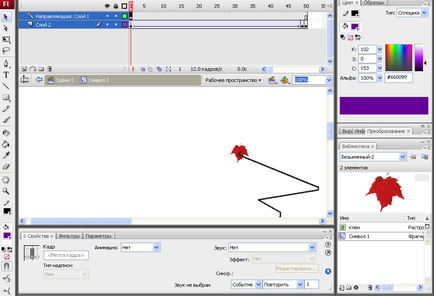
- Reveniți la scena documentului principal, pentru acest LMC (butonul din stânga al mouse-ului) faceți clic pe Scena 1 sau pe butonul .
- Importați o fotografie a pădurii de toamnă pe scena cu comanda Fișier # 150; importuri # 150; Importați în spațiul de lucru (fișier # 150; import # 150; Import în scenă) sau Ctrl + R.
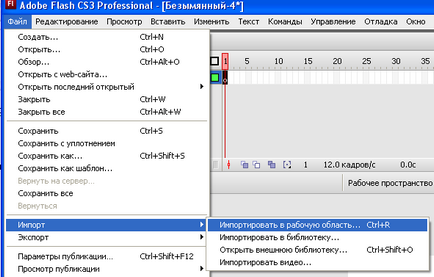
- Creați mai multe variante ale frunzelor, mutați Simbolul 1 în zona de lucru și schimbați dimensiunea, forma și forma în modul Free transform.
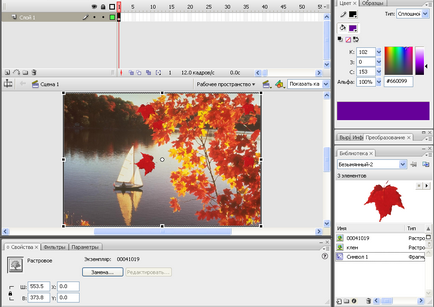
- Testați proiectul, apăsați tastele CRL + ENTER.
- Salvați fișierul ca Surname_18.fla.
- Publicați în format .swf.
- Și trimite-o la arhivă.
Articole similare
Trimiteți-le prietenilor: